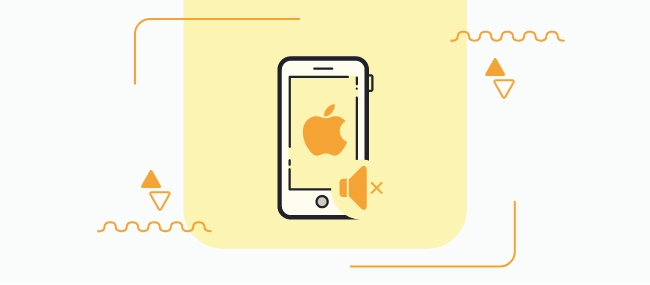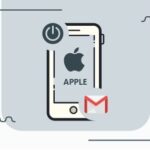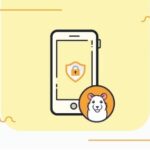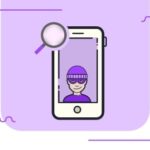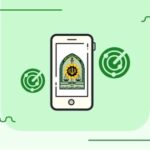شما میتوانید از روشهای مختلفی برای سایلنت کردن آیفون خود استفاده کنید. در این متن تمام جزئیات بیصدا کردن آیفون را آموزش دادیم. با ما همراه باشید.
روشهای سایلنت کردن

1. استفاده از دکمه سایلنت
سادهترین روش برای سایلنت کردن ایفون، استفاده از دکمه سایلنت در سمت چپ دستگاه است.
- برای سایلنت کردن: دکمه را به سمت بالا بکشید تا رنگ نارنجی ظاهر شود.
- برای خارج کردن از حالت سایلنت: دکمه را به سمت پایین بکشید تا رنگ مشکی ظاهر شود.
2. استفاده از Control Center
میتوانید از Control Center برای سایلنت کردن ایفون خود و همچنین تنظیمات مربوط به صدا و ویبره استفاده کنید.
- برای باز کردن Control Center: در آیفونهای دارای دکمه Home، انگشت خود را از پایین صفحه به بالا بکشید. در آیفونهای بدون دکمه Home، انگشت خود را از گوشه بالا سمت راست صفحه به پایین بکشید.
- سپس، آیکون زنگ را پیدا کنید.
- برای سایلنت کردن: روی آیکون زنگ ضربه بزنید تا صدای زنگ آیفون خاموش شود.
- برای تنظیم ویبره: می توانید از گزینه های مختلف ویبره مانند “Standard” یا “Silent” استفاده کنید.
3. استفاده از تنظیمات
میتوانید از تنظیمات آیفون برای سایلنت کردن دستگاه و همچنین تنظیمات مربوط به صداها و ویبره در زمانهای خاص استفاده کنید.
- به تنظیمات بروید.
- Sounds & Haptics را انتخاب کنید.
- در این بخش می توانید تنظیمات مختلفی مانند:
- Ringtone: برای انتخاب آهنگ زنگ
- Vibrate on Silent: برای فعال یا غیرفعال کردن ویبره در حالت سایلنت
- Do Not Disturb: برای تنظیم زمانهای سکوت و افراد مجاز به تماس یا ارسال پیام در این زمانها
4. استفاده از Siri
میتوانید از Siri، دستیار صوتی اپل، برای سایلنت کردن ایفون خود استفاده کنید.
- “Hey Siri” را بگویید.
- فرمان “سایلنت کن” یا “Do Not Disturb را روشن کن” را به Siri بدهید.
بیشتر بخوانید: چگونه آیفون خود را آپدیت کنیم؟
نکات تکمیلی
- سایلنت کردن کیبورد: برای سایلنت کردن صدای کلیک کیبورد، به تنظیمات > Sounds & Haptics > Keyboard Clicks بروید و آن را غیرفعال کنید.
- حالت Do Not Disturb: می توانید از حالت Do Not Disturb برای سایلنت کردن کامل ایفون خود در زمان های خاص استفاده کنید. برای فعال کردن این حالت، به تنظیمات > Do Not Disturb بروید.
سایلنت کردن آیفون بدون دکمه
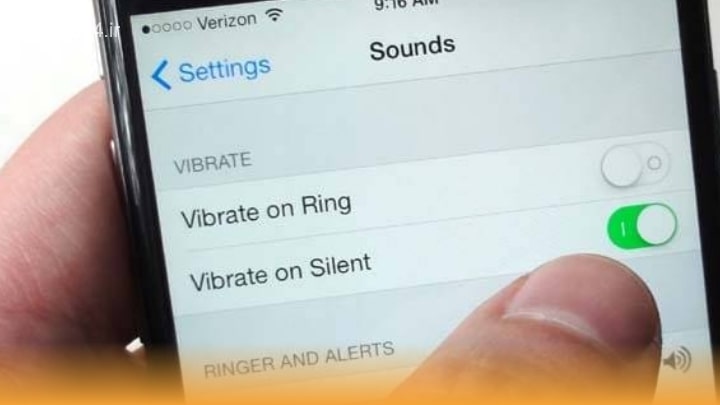
برای بیصدا کردن آیفون بدون دکمه، میتوانید از Control Center استفاده کنید:
- Control Center را باز کنید (با کشیدن انگشت از بالا به پایین).
- روی آیکون زنگ ضربه بزنید تا صدای زنگ آیفون خاموش شود.
تنظیمات دکمه سایلنت ایفون
شما میتوانید تنظیمات مربوط به دکمه سایلنت را در بخش “Sounds & Haptics” در تنظیمات آیفون خود تغییر دهید.
- به تنظیمات بروید.
- Sounds & Haptics را انتخاب کنید.
بیشتربخوانید: آموزش کنترل گوشی ایفون از راه دور
سايلنت كردن ايفون بدون ويبره

برای سایلنت کردن ایفون بدون ویبره، میتوانید دکمه سایلنت را به سمت بالا بکشید تا رنگ نارنجی ظاهر شود. همچنین میتوانید به تنظیمات > Sounds & Haptics بروید و گزینههای “Vibrate on Rings” و “Vibrate on Silent” را غیرفعال کنید. با این کار، آیفون شما در حالت سایلنت قرار میگیرد و هیچ گونه ویبرهای برای زنگها و هشدارها نخواهد داشت.
خارج کردن آیفون از حالت سایلنت
راههای مختلفی برای خارج کردن آیفون از حالت سایلنت وجود دارد:
1. استفاده از دکمه سایلنت:
سادهترین روش برای خارج کردن آیفون از حالت سایلنت، استفاده از دکمه سایلنت در سمت چپ دستگاه است.
- برای خارج کردن از حالت سایلنت: دکمه را به سمت پایین بکشید تا رنگ مشکی ظاهر شود.
2. استفاده از Control Center:
میتوانید از Control Center برای خارج کردن آیفون از حالت سایلنت و همچنین تنظیمات مربوط به صدا و ویبره استفاده کنید.
- برای باز کردن Control Center: در آیفونهای دارای دکمه Home، انگشت خود را از پایین صفحه به بالا بکشید. در آیفونهای بدون دکمه Home، انگشت خود را از گوشه بالا سمت راست صفحه به پایین بکشید.
- سپس، آیکون زنگ را پیدا کنید.
- برای خارج کردن از حالت سایلنت: روی آیکون زنگ ضربه بزنید تا رنگ سفید شود و صدای زنگ آیفون روشن شود.
3. استفاده از تنظیمات:
میتوانید از تنظیمات آیفون برای خارج کردن دستگاه از حالت سایلنت و همچنین تنظیمات مربوط به صداها و ویبره در زمانهای خاص استفاده کنید.
- به تنظیمات بروید.
- Sounds & Haptics را انتخاب کنید.
- در بخش “Ringer and Alerts”:
- Change with Buttons: این گزینه را فعال کنید.
- با کشیدن دکمه سایلنت به سمت پایین، آیفون شما از حالت سایلنت خارج میشود و صدای زنگ و هشدارها روشن میشود.
- Change with Buttons: این گزینه را فعال کنید.
آیا میدانید در صورت سرقت گوشی خود آن را چطور باید ردیابی کنید؟ از اینجا در مورد بهترین روش ردیابی گوشی اپل اطلاعات کسب کنید.
درنهایت
ما در این متن سایلنت کردن آیفون را با جزئیات بررسی کردیم و همچنین خارج کردن ایفون از حالت سایلنت را اموزش دادیم. اگر سوال یا نظری دارید برایمان کامنت بگذارید.